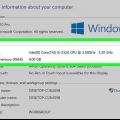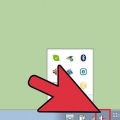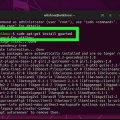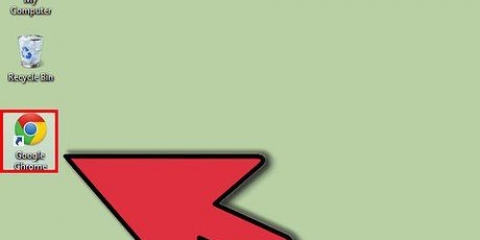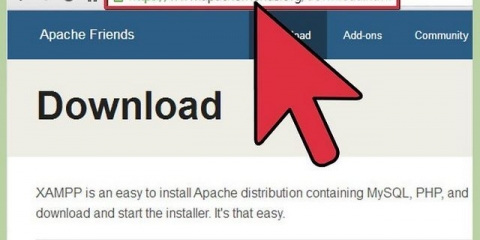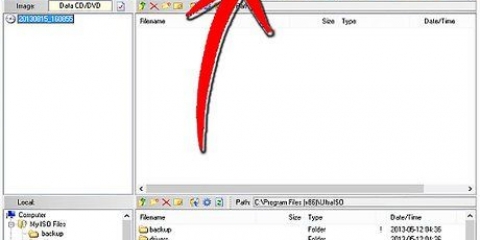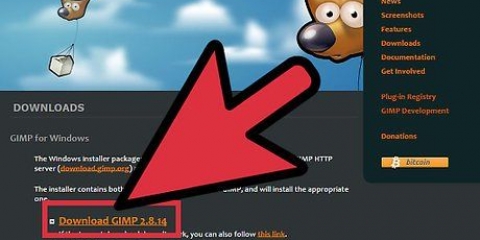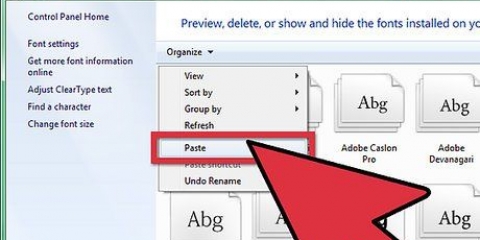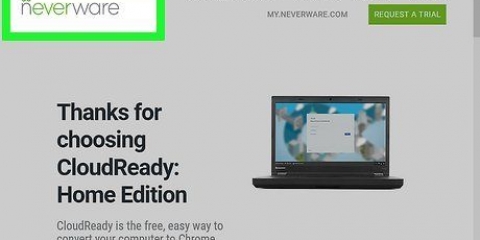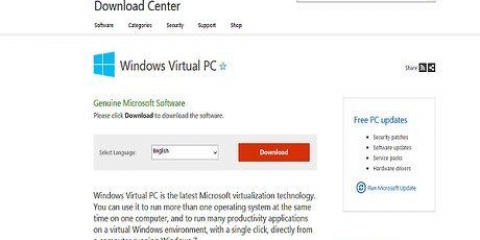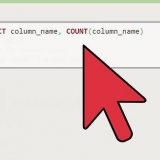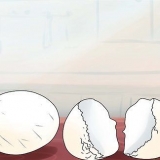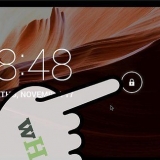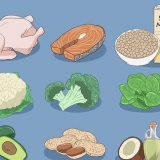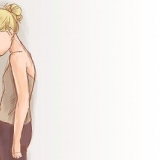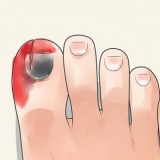Kies in die volgende venster MySQL-bediener en klik Verander. Verander in die volgende venster na die tekskassie Foldernaam die vouernaam na C:ServerMySQL. Klik dan op OK. Klik in die volgende venster op Volgende. Nou is MySQL gereed om te installeer.

9. Stel MySQL op. Los die opsie Stel die MySQL-bediener nou op gemerk en klik op Voltooi. 






17. Klaar! MySQL werk op die volgende weergawes van Windows: 2003 Server, 2008 Server, XP, Vista en 7. As jy die kombinasie-pakket Apache/PHP/MySQL op Windows wil installeer, moet jy die XAMPP-pakket aflaai. Hierdie pakket bevat: Apache, MySQL, PHP + PEAR, Perl, mod_php, mod_perl, mod_ssl, OpenSSL, phpMyAdmin, Webalizer, Mercury Mail Transport System vir Win32 en NetWare Systems v3.32, JpGraph, FileZilla FTP Server, mcrypt, eAccelerator, SQLite en WEB-DAV + mod_auth_mysql.
Installeer 'n mysql-databasisbediener op jou windows-rekenaar
Databasisse soos MySQL is soms moeilik om te begin. Volg hierdie instruksies om MySQL behoorlik te installeer en op te stel.
Trappe

1. Meld aan by jou rekenaar as `n administrateur. Vir `n gladde installasie benodig jy administrateur regte. Dit is nie meer nodig nadat jy die program geïnstalleer het nie.

2. Laai die gratis MySQL Server Community Edition af.Maak seker dat u die weergawe met `n Windows-installeerder aflaai. Stoor die lêer op jou lessenaar.
As jy nie seker is watter weergawe om te kies nie, kies asseblief MySQL Installer vir Windows.

3. Dubbelklik op die afgelaaide lêer. Jy het sopas `n .zip-lêer afgelaai, as jy daarop dubbelklik sal die zip onttrek word.

4. Dubbelklik op Setup.EXE (as alles goed gaan is dit die enigste lêer wat daar is). Nou begin die installasieproses.

5. Klik Volgende.

6. Klik op Custom > Volgende. Deur `Custom` te kies, kan jy spesifiseer waar jy MySQL wil installeer. As jy Apache in C:Server geïnstalleer het, moet jy MySQL in dieselfde gids plaas.

7. Klik Installeer. Wag totdat die program klaar geïnstalleer is.

8. Klik op `Slaan registrasie oor` en klik dan op Volgende. Wanneer die installasieproses voltooi is, word `n venster genoem MySQL Registreer. Jy kan dit oorslaan en later inteken. Nou sal `n nuwe venster verskyn met die woorde Wizard voltooi.

10. Klik Volgende. Dit sal die konfigurasie-instellings begin.

11. Tjek: `Standaardkonfigurasie` en klik op Volgende. Jy het die verstekkonfigurasie gekies, aanbeveel vir die meeste gebruikers.

12. Maak seker dat die volgende opsies gemerk is: `Installeer as Windows-diens` en `Begin die MySQL-bediener outomaties`. Klik Volgende.

13. Skep `n root wagwoord. Tik nou in die tekskassie wat jy as wortelwagwoord wil stel en maak seker die opsie `Aktiveer worteltoegang vanaf afgeleë masjiene` is gemerk. Kies altyd `n wagwoord wat moeilik is om te raai en hou dit op `n veilige plek sodat jy dit nie kan vergeet nie. Klik Volgende.

14. Klik op Uitvoer. Nou sal die MySQL-bediener die instellings stoor. Klik Voltooi.

15. Gaan nou na Tuis > Alle programme > MySQL > MySQL-bediener 4.X > MySQL Command Line Kliënt. Dit sal `n opdragvenster oopmaak en jy sal vir jou wagwoord gevra word.

16. Voer die gekose wortelwagwoord in en druk Enter. Dit sal MySQL begin.
Wenke
Artikels oor die onderwerp "Installeer 'n mysql-databasisbediener op jou windows-rekenaar"
Оцените, пожалуйста статью
Gewilde